Een uitgebreide gids voor harde / fabrieksreset Samsung Galaxy-apparaten
Dec 30, 2024 • Archiveren in: Mobile Repair Solutions • Bewezen oplossingen
Samsung, het op één na grootste mobiele productiebedrijf ter wereld, heeft nogal wat handsets gelanceerd voor de zeer populaire "Galaxy" -serie. Maar zelfs met hun geavanceerde technologie kunnen deze apparaten soms problemen tegenkomen die een harde of fabrieksreset vereisen. Het verschil tussen de twee methoden begrijpen is cruciaal om een soepele en probleemloze gebruikerservaring te garanderen. Deze uitgebreide gids zal zich verdiepen in de verschillen tussen harde en fabrieksresets, de voordelen en scenario's verkennen waar een reset nodig kan zijn, en geef stapsgewijze instructies voor het uitvoeren van elk type reset op Samsung Galaxy-apparaten
Laten we allereerst bespreken waarom we het apparaat moeten resetten.
Samsung Galaxy-apparaten worden geleverd met geweldige specificaties en hoogwaardige prestaties. Maar soms, wanneer de telefoon oud wordt en veel is gebruikt, worden we geconfronteerd met problemen zoals bevriezen, ophangen, slecht reagerend scherm en nog veel meer. Om deze situatie te overwinnen, is het noodzakelijk om Samsung Galaxy hard te resetten. Daarnaast, als u uw apparaat wilt verkopen, moet u Samsung in de fabriek resetten om de privégegevens te beschermen. We zullen dit later bespreken.
Een fabrieksreset kan een aantal problemen van uw apparaat oplossen, zoals:
- Het lost elk gecrasht softwareprobleem op.
- Dit proces verwijdert virussen en malware van het apparaat.
- Bugs en glitches kunnen worden verwijderd.
- Sommige ongewenste instellingen die onbewust door gebruikers zijn gedaan, kunnen ongedaan worden gemaakt.
- Het verwijdert ongewenste apps van het apparaat en maakt het vers.
- Langzame prestaties kunnen worden opgelost.
- Het verwijdert onzekere apps die de snelheid van het apparaat kunnen schaden of missen.
- Deel 1: het verschil begrijpen tussen harde reset en fabrieksreset
- Deel 2: Maak een back-up van uw gegevens voordat u uw Samsung reset
- Deel 3: Hoe voer ik een harde reset uit op Samsung Galaxy-apparaten?
- Deel 4: Hoe voer ik een fabrieksreset uit op Samsung Galaxy-apparaten?
- Deel 5: Problemen oplossen na reset
- Deel 6: Samsung volledig afvegen voordat u verkoopt?
Deel 1: het verschil begrijpen tussen harde reset en fabrieksreset
Een harde reset, ook bekend als een masterreset of een systeemreset, is een proces dat een apparaat herstelt naar de oorspronkelijke fabrieksinstellingen door alle gegevens en instellingen op het apparaat te wissen. Deze methode wordt meestal gebruikt wanneer een apparaat niet reageert of ernstige prestatieproblemen ondervindt.
Aan de andere kant is een fabrieksreset een op software gebaseerde reset die een apparaat herstelt naar de oorspronkelijke fabrieksinstellingen door gebruikersgegevens en instellingen te wissen. Deze methode wordt vaak gebruikt om kleine softwareproblemen op te lossen, persoonlijke gegevens te verwijderen voordat een apparaat wordt verkocht of weggegeven, of om opnieuw te beginnen op een apparaat met een schone lei.
De implicaties van elke resetmethode voor apparaatinstellingen, gegevens en gebruikerservaring variëren. Een harde reset is grondiger en resulteert vaak in het volledig verwijderen van alle gegevens en instellingen, terwijl een fabrieksreset alleen gebruikersgegevens en instellingen mag verwijderen, sommige systeem- en app-gegevens intact laten. Gebruikers kunnen overwegen om een harde of fabrieksreset uit te voeren om verschillende problemen op te lossen, zoals slechte prestaties, softwarestoringen of voordat ze hun apparaat verkopen of weggeven.
Deel 2: Maak een back-up van uw gegevens voordat u uw Samsung reset
Voordat u een reset start, is het essentieel om een back-up van uw gegevens te maken om verlies van belangrijke informatie te voorkomen. Samsung Galaxy-apparaten bieden verschillende methoden voor het maken van back-ups van gegevens, waaronder Samsung Cloud, Google Account, Smart Switch en apps van derden.
1. Maak een back-up van Samsung naar Samsung Cloud
Met Samsung Cloud kunnen gebruikers gegevens zoals contacten, foto's, video's en app-gegevens opslaan in een veilige cloudopslagruimte. Om een back-up van uw gegevens te maken met Samsung Cloud, navigeert u naar Instellingen > Accounts en maakt u een back-up van > Samsung Cloud > Maak een back-up van deze telefoon.
2. Maak een back-up van Samsung naar Google-account
Google Account biedt een vergelijkbare back-upoplossing die gegevens zoals contacten, foto's, video's en app-gegevens opslaat in Google Drive. Om een back-up van uw gegevens te maken met Google-account, navigeert u naar Instellingen > Accounts en maakt u een back-up van > Google-account en herstelt u deze.
3. Maak een back-up van Samsung met Smart Switch-pc
Smart Switch is een Samsung-app waarmee gebruikers gegevens tussen apparaten kunnen overdragen, waardoor het een uitstekende optie is om een back-up van uw gegevens te maken voordat ze worden gereset. Download en installeer de Smart Switch app op je apparaat en volg de instructies op het scherm om een back-up van je gegevens te maken.
4. Een back-up maken van Samsung met apps van derden
Talloze Samsung Backup Software en Apps, zoals Titanium Backup, Helium, Dr.Fone en MyBackup, stellen gebruikers in staat om een back-up te maken van hun gegevens voordat ze worden gereset. Verken de beschikbare opties en kies een app die het beste bij uw behoeften en voorkeuren past.
Tips: Wondershare Dr.Fone is een tool waarmee u uw belangrijke gegevens veilig kunt houden. Het kan een back-up maken van alle belangrijke informatie op uw Samsung-apparaat, zoals foto's, muziek, video's, contacten en meer, en is compatibel met meer dan 8000 Android-apparaten. Het back-upproces is eenvoudig en duurt slechts een paar klikken. U kunt uw back-up ook herstellen naar elk apparaat dat u wilt en kiezen welke gegevens u wilt herstellen. Dit is een geweldige manier om ervoor te zorgen dat u uw belangrijke informatie nooit kwijtraakt!
Deel 3: Hoe voer ik een harde reset uit op Samsung Galaxy-apparaten?
Bij het uitvoeren van een harde reset op Samsung Galaxy-apparaten worden hardwareknoppen gebruikt om de reset te starten. Volg deze stappen om een harde reset uit te voeren:
- Stap 1. Schakel uw apparaat uit.
- Stap 2. Houd de knoppen Volume omhoog, Home en Aan / uit.
- Stap 3. Laat de knoppen los wanneer het Samsung-logo verschijnt.
- Stap 4. Gebruik de volumeknoppen om naar de optie "gegevens wissen / fabrieksreset" te navigeren en druk op de aan / uit-knop om deze te selecteren.
- Stap 5. Bevestig de reset door "Ja – verwijder alle gebruikersgegevens" te selecteren en op de aan / uit-knop te drukken.
- Stap 6. Zodra de reset is voltooid, selecteert u "Systeem nu opnieuw opstarten" en drukt u op de aan / uit-knop.
Houd er rekening mee dat het uitvoeren van een harde reset alle gegevens en instellingen op uw apparaat wist. Zorg ervoor dat u een back-up van uw gegevens heeft gemaakt voordat u doorgaat.
Deel 4: Hoe voer ik een fabrieksreset uit op Samsung Galaxy-apparaten?
Het resetten van uw Samsung Galaxy-apparaat naar fabrieksinstellingen kan een effectieve manier zijn om softwareproblemen op te lossen, de prestaties te verbeteren of voor te bereiden op wederverkoop. In deze gids verkennen we het proces van het uitvoeren van een fabrieksreset op Samsung Galaxy-apparaten. Of u nu toegang heeft tot de apparaatinstellingen of merkt dat u bent uitgesloten, wij hebben u gedekt met stapsgewijze instructies en handige tips. Laten we beginnen!
Samsung Galaxy-apparaten kunnen in twee processen worden gereset.
Fabriek reset Samsung-apparaat met een paar klikken!
1. Hoe Samsung resetten vanuit instellingen?
De reset van fabrieksgegevens is een goed proces om uw apparaat als nieuw fris te maken. Maar voordat u doorgaat, moet u de onderstaande stappen volgen:
- Stap 1. Zoek een betrouwbare Android-back-up software om een back-up van al uw interne gegevens te maken op elk extern opslagapparaat, aangezien dit proces alle gebruikersgegevens die aanwezig zijn in de interne opslag wist. Als alternatief kunt u Dr.Fone - Phone Backup (Android) gebruiken.
- Stap 2. Zorg ervoor dat het apparaat ten minste 70% opgeladen is om het lange proces van de fabrieksreset te ondersteunen.
- Stap 3. Dit proces kan niet ongedaan worden gemaakt, dus wees er zeker van voordat u doorgaat met de fabrieksreset Samsung Galaxy.
Het eenvoudigste proces om Samsung in de fabriek te resetten of hard te resetten, gebruikt het vaste menu. Wanneer uw apparaat zich in de werkfase bevindt, kunt u alleen deze gebruiksvriendelijke optie gebruiken.
- Stap 1. Open het instellingenmenu van uw apparaat en zoek vervolgens naar "Back-up en reset".
- Stap 2. Tik op de optie "Back-up maken en opnieuw instellen".
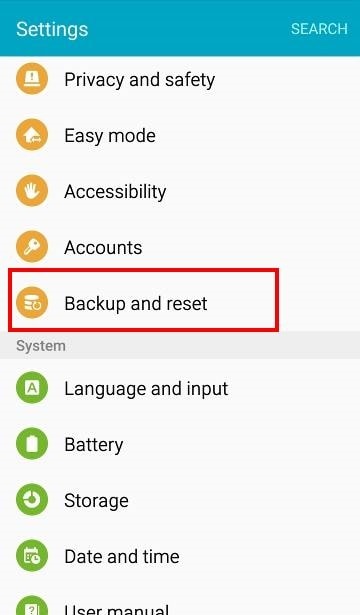
- Stap 3. U zou nu de optie "reset van fabrieksgegevens" moeten zien. Klik op deze optie en tik vervolgens op "apparaat resetten"
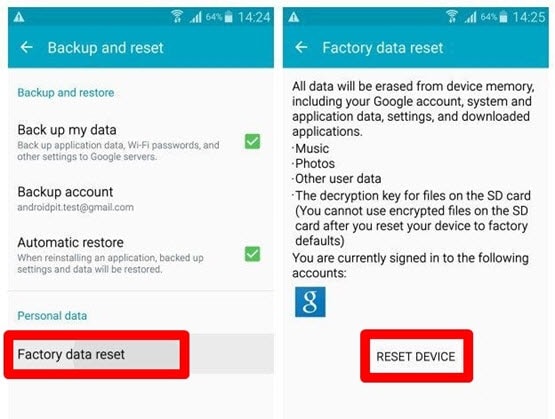
- Stap 4. Wanneer u met succes op de optie "Apparaat opnieuw instellen" tikt, ziet u nu "alles wissen" op uw apparaat verschijnen. Tik hierop om het proces van de Samsung Galaxy-reset te laten starten.
Het kan enkele minuten duren voordat uw apparaat volledig is gereset. Zorg ervoor dat u zich tijdens dit proces niet bemoeit door de stroom uit te schakelen of de batterij te verwijderen, omdat dit kan leiden tot schade aan uw apparaat. Na een paar minuten worden al uw gegevens verwijderd en ziet u een nieuw, in de fabriek gerestaureerd Samsung-apparaat. Vergeet nogmaals niet om een volledige back-up van het Samsung apparaat te maken voordat de fabriek wordt gereset.
2. Hoe Samsung te resetten wanneer het is vergrendeld?
Soms is uw Galaxy-apparaat mogelijk vergrendeld of is het menu mogelijk niet toegankelijk vanwege softwareproblemen. In dit scenario kan deze methode u helpen deze problemen op te lossen.
Doorloop de onderstaande stapsgewijze handleiding voor fabrieksreset Samsung Galaxy-apparaat.
- Stap 1. Schakel het apparaat uit door op de aan / uit-knop te drukken (indien nog niet uitgeschakeld).
- Stap 2. Druk nu helemaal op de knop Volume omhoog, Vermogen en Menu totdat het apparaat trilt en het Samsung-logo verschijnt.
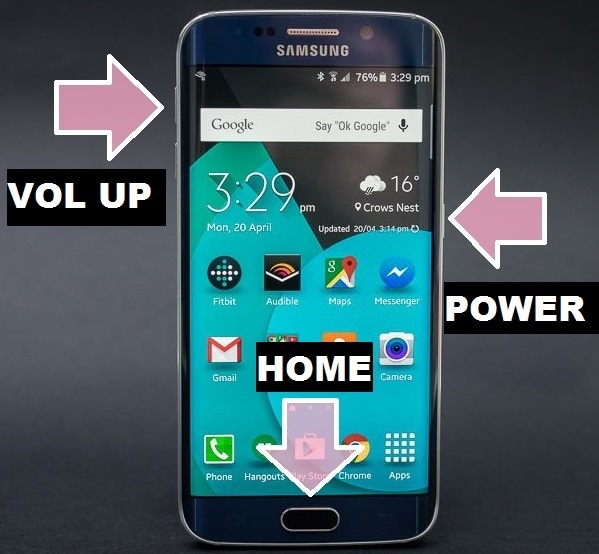
- Stap 3. Het apparaat start nu met succes op in de herstelmodus. Als u klaar bent, selecteert u "Gegevens wissen / fabrieksreset" in de opties. Gebruik de volumetoets op en neer voor navigatie en de Power-toets om de optie te selecteren.
Tips: onthoud in dit stadium dat uw mobiele touchscreen niet werkt.
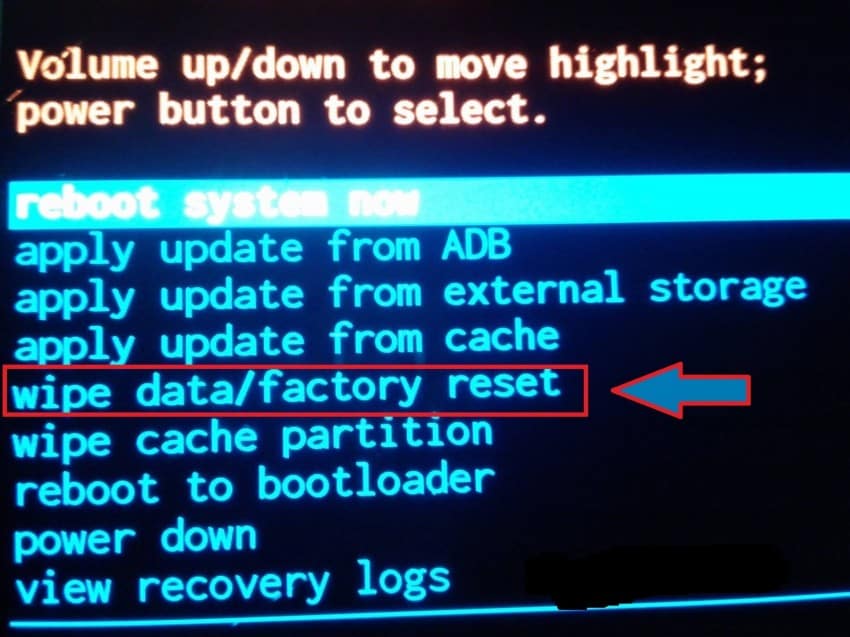
- Stap 4. Selecteer nu "Alle gebruikersgegevens verwijderen" – tik op "ja" om door te gaan met het reset Samsung-proces.
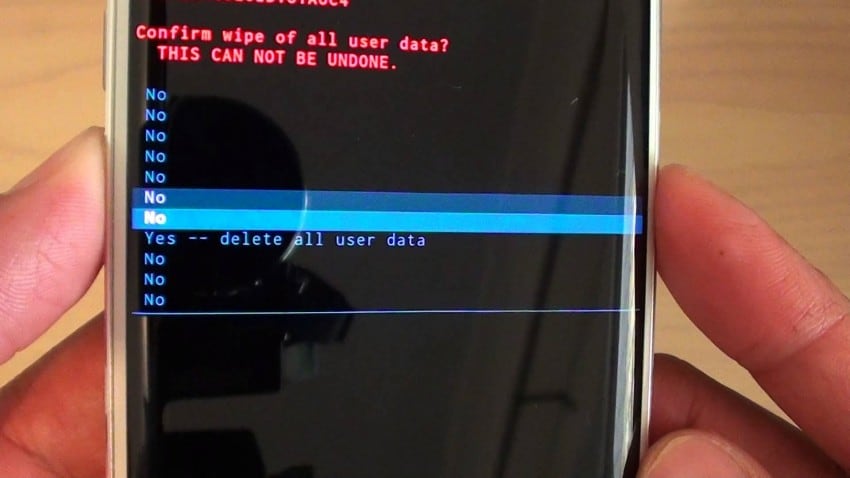
- Stap 5. Als het proces is voltooid, tik je tenslotte op 'Nu opnieuw opstarten' om een vers en in de fabriek gerestaureerd Samsung Galaxy-apparaat te verwelkomen.

Start nu uw apparaat opnieuw op, waarmee u uw proces van fabrieksreset kunt voltooien, en u zou dus veel problemen hebben opgelost.
Deel 5: Problemen oplossen na reset
Na het uitvoeren van een reset kunnen gebruikers problemen tegenkomen zoals gegevensverlies, app-compatibiliteit of apparaatconfiguratieproblemen. Probeer de volgende tips voor probleemoplossing om deze problemen op te lossen:
- Back-ups herstellen:als u gegevensverlies ervaart na een reset, herstelt u uw back-ups met de methode die u hebt gekozen tijdens het back-upproces.
- Instellingen opnieuw configureren Configureer de instellingen van uw apparaat, zoals Wi-Fi, Bluetooth en weergavevoorkeuren, opnieuw naar de gewenste configuratie.
- Apps en software bijwerken Zorg ervoor dat uw apps en apparaatsoftware up-to-date zijn om compatibiliteitsproblemen te voorkomen.
- Neem contact op met Samsung-ondersteuning Als u problemen blijft ervaren na een reset, neem dan contact op met Samsung-ondersteuning voor verdere hulp.
Deel 6: Samsung volledig afvegen voordat u verkoopt?
Elke dag worden er steeds meer nieuwe mobiele telefoons op de markt gelanceerd met nieuwe en betere functies en met deze veranderende tijd, mensen willen hun oude mobiele handsets verkopen en wat geld verzamelen om een nieuw model te kopen. Voordat u echter verkoopt, is het erg belangrijk om alle instellingen, persoonlijke gegevens en documenten uit het interne geheugen te wissen via de optie "fabrieksreset".
De optie "Factory Reset" voert een "optie gegevens wissen" uit om alle persoonlijke gegevens van het apparaat te verwijderen. Hoewel een recent onderzoek bewijst dat de fabrieksreset helemaal niet veilig is, zoals wanneer het apparaat wordt gereset, behoudt het een teken voor de gevoelige gegevens van de gebruiker, die kunnen worden gehackt. Ze kunnen die tokens gebruiken om in te loggen op de persoonlijke e-mail-id van de gebruiker en contacten en foto's van schijfopslag te herstellen. Het is dus overbodig om te zeggen dat de fabrieksreset helemaal niet veilig is wanneer u uw oude apparaat verkoopt. Uw privégegevens lopen gevaar.
Om deze situatie te overwinnen, raden we je aan Dr.Fone - Gegevens wissen (Android).
Deze tool is een van de beste tools die op de markt beschikbaar zijn om alle gevoelige gegevens van oude apparaten volledig te wissen. De belangrijkste reden voor zijn populariteit is de eenvoudige en gebruiksvriendelijke interface die alle Android-apparaten ondersteunt die op de markt beschikbaar zijn.
Met een eenvoudig proces met één klik kan deze toolkit alle persoonlijke gegevens volledig van uw gebruikte apparaat verwijderen. Het laat geen token achter dat terug te voeren is op de vorige gebruiker. De gebruiker kan dus 100% veilig zijn met betrekking tot de bescherming van zijn gegevens.

Dr.Fone - Gegevens wissen (Android)
Wis alles volledig op Android en bescherm uw privacy
- Eenvoudig klikproces.
- Veeg je Android volledig en permanent af.
- Wis foto's, contacten, berichten, oproeplogboeken en alle privégegevens.
- Ondersteunt alle Android-apparaten die op de markt verkrijgbaar zijn.
Het proces is heel gemakkelijk te gebruiken.
- Stap 1. Download Dr.Fone toolkit voor Android naar uw Windows pc en start het programma.

- Stap 2. Verbind uw Android-telefoon met de computer via de USB-kabel. Zorg ervoor dat u de USB-foutopsporingsmodus op uw telefoon hebt ingeschakeld. De toolkit verschijnt automatisch en vraagt u om te bevestigen door op "Alle gegevens wissen" te tikken".
- Stap 3. Nogmaals, het zal u vragen het proces te bevestigen door "000000" op het geselecteerde vak te typen en achterover te leunen.

- Stap 4. Na een paar minuten worden de gegevens volledig gewist en zal de toolkit u de optie "Factory Reset" vragen. Kies deze optie en je bent allemaal klaar. Nu is uw Android-apparaat veilig uitverkocht.


Conclusie
Dus in dit artikel hebben we geleerd hoe we Samsung Galaxy-apparaten moeten formatteren en hoe we de gegevens volledig kunnen beveiligen voordat ze worden verkocht met behulp van de Dr.Fone Android-gegevenswisprogramma. Pas op en riskeer uw persoonlijke informatie niet in het openbaar. Houd er echter rekening mee dat u een back-up maakt van al uw belangrijke gegevens voordat u doorgaat met het Samsung-apparaat met harde reset. Wees gewoon veilig en geniet van uw gloednieuwe reset Samsung Galaxy.





Piotr Jaworski
staffRedacteur